Menggunakan Fitur Kode Unik Pembayaran Pada Accurate Online Anda
Hal yang banyak memakan waktu dalam sebuah bisnis yang sedang berkembang adalah mencocokan transaksi yang telah terjadi. Contoh kasusnya adalah saat Anda menjual barang dengan jenis berbeda namun dengan harga yang sama, lalu pelanggan Anda memesan barang tersebut dengan metode pembayaran transfer melalui rekening Anda. Tidak hanya satu atau dua pelanggan, tapi banyak pelanggan.
Anda harus mencocokan laporan mutasi di rekening Anda satu persatu dengan nama pelanggan dan jumlah yang sudah pelanggan Anda bayarkan. Bayangkan jika transaksi yang terjadi pada bisnis Anda perharinya adalah ribuan, dan banyak nilai transaksi yang serupa, berapa lama Anda akan memeriksa satu persatu laporan mutasi Anda?
Fitur Kode Unik Pembayaran pada Accurate Online
Jika Anda menggunakan Accurate Online, Anda dapat melakukan pengecekan dan pencocokan mutasi pembayaran menjadi lebih cepat, karena sistem secara otomatis menambahkan angka unik pada faktur penjualan Anda. Dari kemudahan identifikasi pembayaran faktur penjualan hingga proses rekonsiliasi bank secara otomatis, semuanya dapat Anda nikmati cukup dengan mengaktifkan fitur kode unik ini.
Berikut adalah kemudahan yang Anda dapatkan jika mengaktifkan fitur ini :
Identifikasi pembayaran dengan mudah
Anda dapat menambahkan atau mengurangi nilai faktur penjualan dengan kode unik, sehingga proses verifikasi pembayaran dapat dilakukan dengan lebih cepat dan akurat.
Pembayaran penjualan otomatis terkonfirmasi
Saat pelanggan melakukan pembayaran sesuai dengan nilai faktur + kode unik, maka pembayaran tersebut akan terkonfirmasi secara otomatis.
Proses rekonsiliasi lebih mudah dan cepat
Setiap pelunasan faktur yang menggunakan kode unik akan otomatis dicocokkan dengan rekening koran Bank terkait. Gunakan smartlink e-banking untuk menarik data rekening koran secara langsung.
Cara Mengaktifkan Fitur Kode Unik Pembayaran
Untuk mengaktifkan fitur ini, Anda dapat melakukannya melalui fitur marketplace pada Accurate Online. Berikut adalah langkah-langkahnya :
1. Pilih menu pengaturan lalu pilih tab marketplace
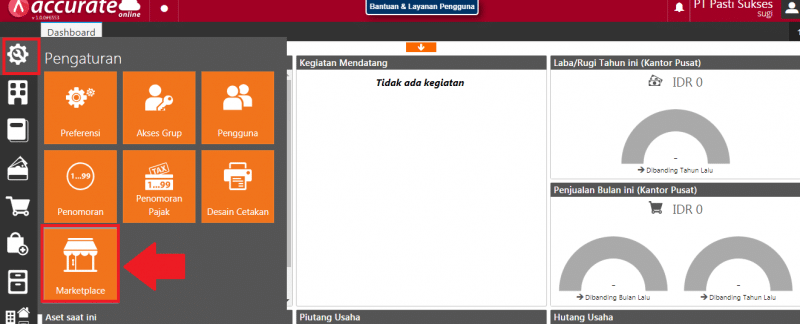
2. Pilih aplikasi unique number, lalu klik instal aplikasi.
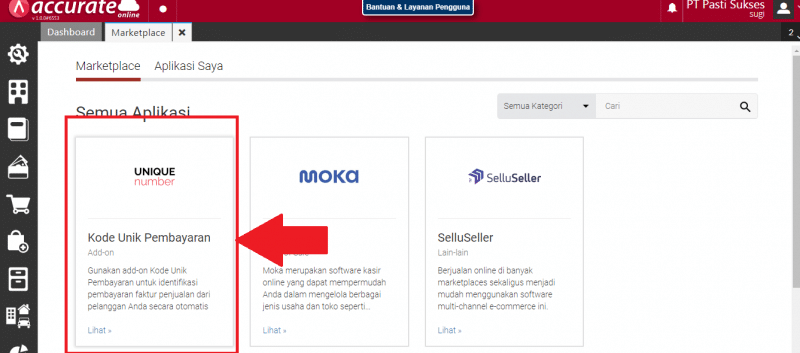
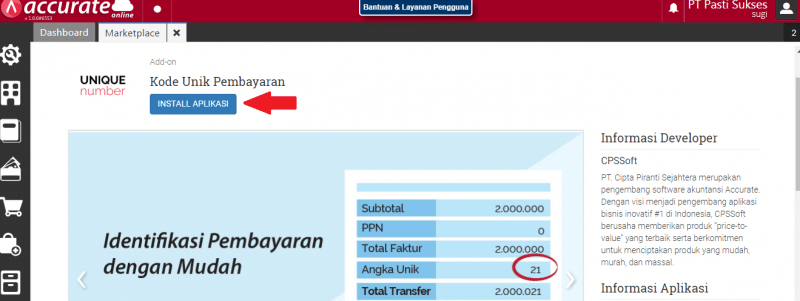
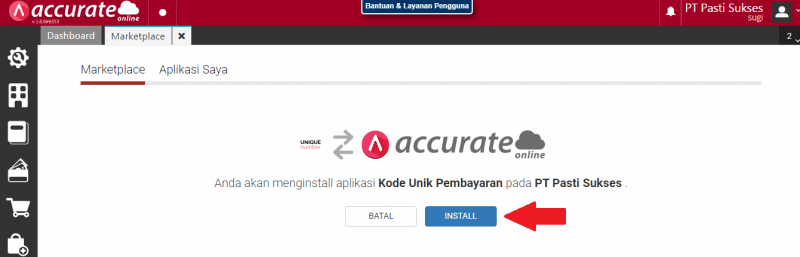
3. Selanjutnya Anda akan memilih metode pada proses penambahan kode unik. Terdapat dua tipe pada fitur ini, yaitu penambahan atau pengurangan total transfer. Dalam contoh ini, kita pilih menambah total transfer.
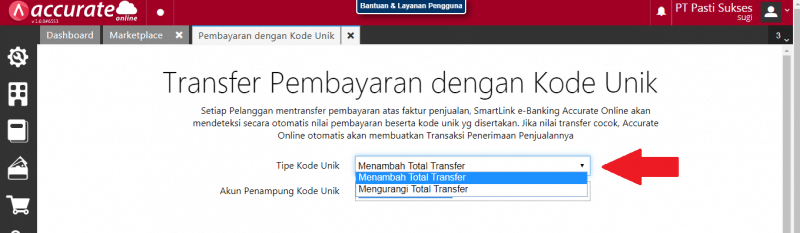
4. Lalu Anda harus memilih akun penampung untuk kode unik pada setiap transaksi. Dalam contoh ini kami pilih akun Beban operasional lainnya
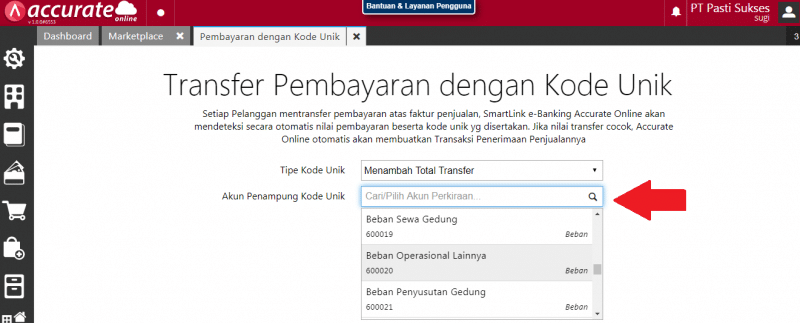
5. Jika sudah klik Simpan
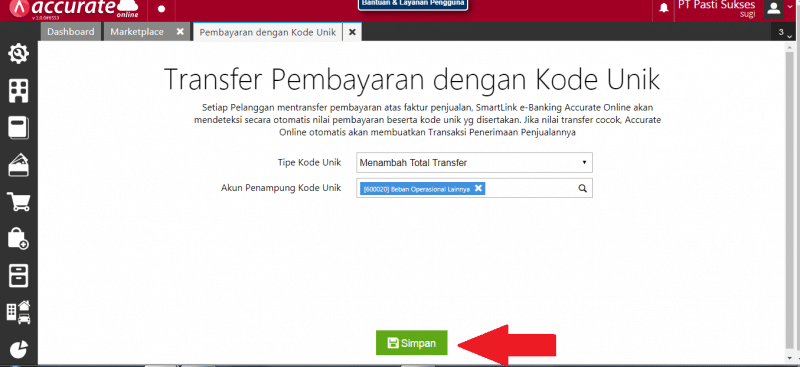
6. Jika sudah berhasil, pada tab Aplikasi Saya, Anda dapat melihat fitur kode unik pembayaran yang sudah terinstall.
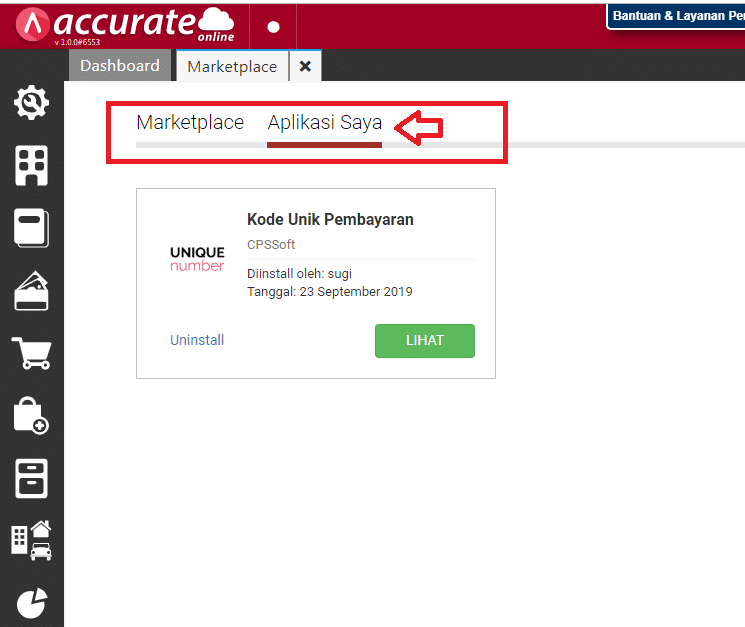
Membuat kode unik pada faktur dan membuat transaksi Penerimaan Penjualan otomatis
Di atas kita sudah melakukan tahapan demi tahapan untuk mengaktifkan fitur kode unik pembayaran pada marketplace. Selanjutnya kita akan membuat faktur penjualan kita menampilkan instruksi pembayaran dengan kode unik.
Langkah pertama, tambahkan rekening bank yang di gunakan untuk penerimaan penjualan yaitu dari menu kas & bank | Smartlink e-banking | isi Jenis Internet Banking, No Rek Bank dan Relasi ke Akun Bank. Lalu klik simpan
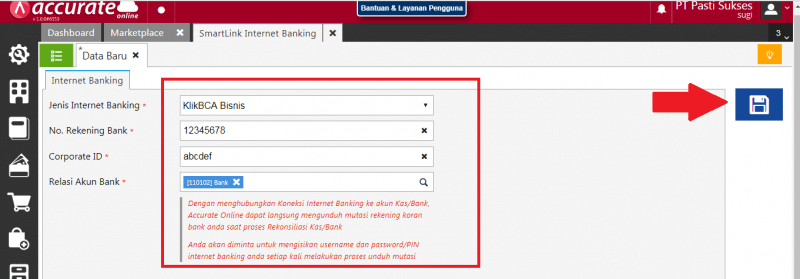
Selanjutnya Anda bisa mengedit desain faktur dengan menampilkan deskripsi instruksi transfer yaitu dari menu Pengaturan lalu opsi Desain Cetakan agar melakukan transfer sesuai kode unik dan Bank yang sudah disetting di smartlink e-banking.
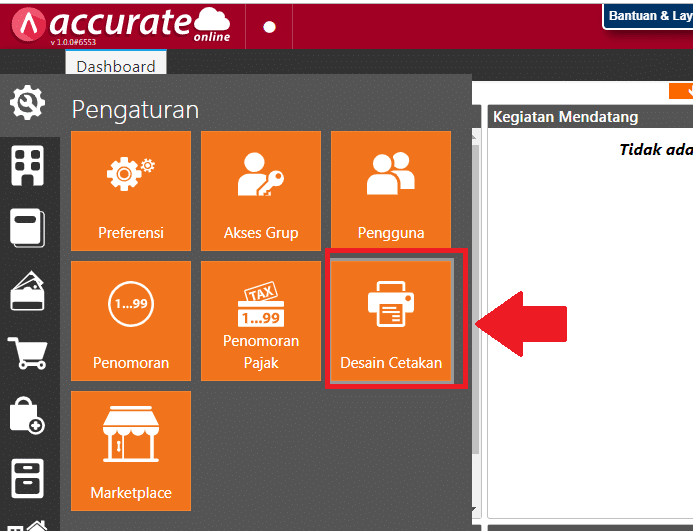
Untuk menampilkan kode pembayaran beserta total pertama yang harus Anda lakukan adalam membuat desain faktur. Dalam kasus ini kita buat faktur contoh,
- Nama desain : faktur contoh,
- Tipe : faktur penjualan
- Model faktur : Default
Lalu pilih opsi buka desainer seperti gambar dibawah ini
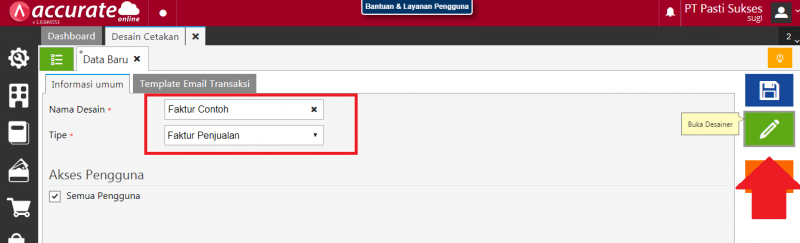
Anda akan masuk dalam menu desain cetakan, lalu klik tanda tambah untuk menambahkan variabel “instruksi transfer” seperti dibawah ini :
- Klik tanda tambah
- Pilih opsi variable
- Letakan Kolom pada footer faktur
- Cari “instruksi transfer”
- lalu Simpan
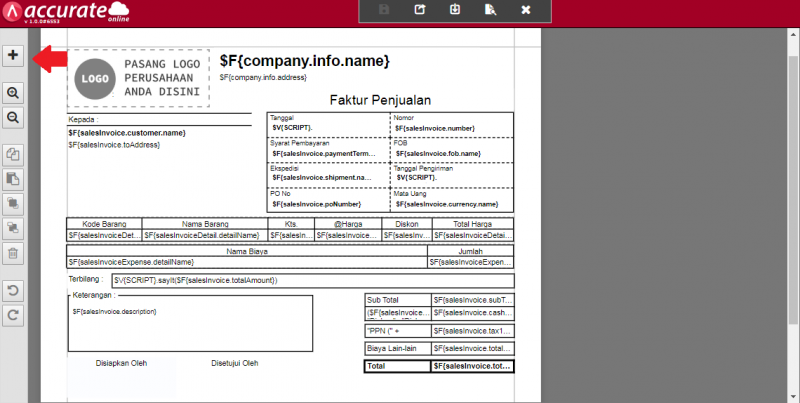
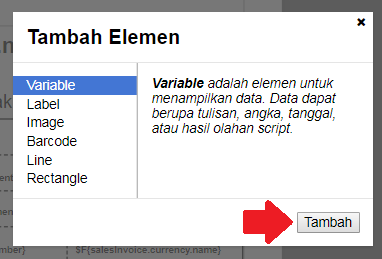
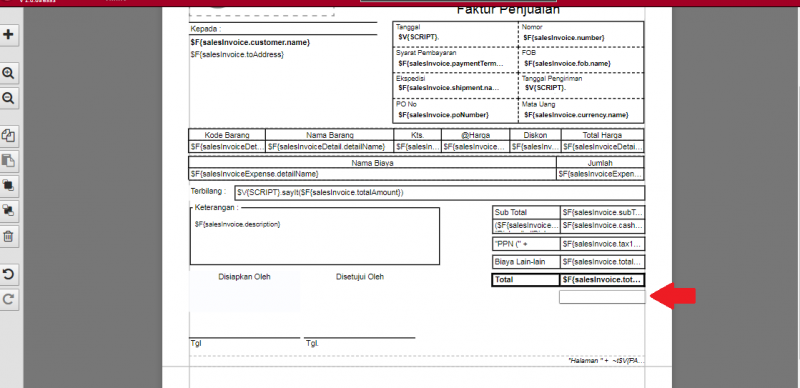
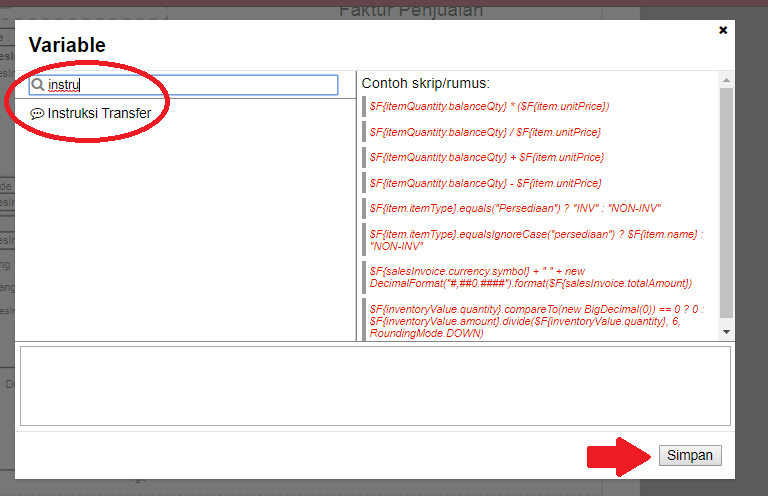
Lalu selanjutnya memasukan variabel total transfer beserta kode unik dengan menambahkan variabel “kode unik” dan “total transfer”. Tahapnya sama seperti diatas, kolom dan parameternya diletakan dibawah kolom instruksi transfer
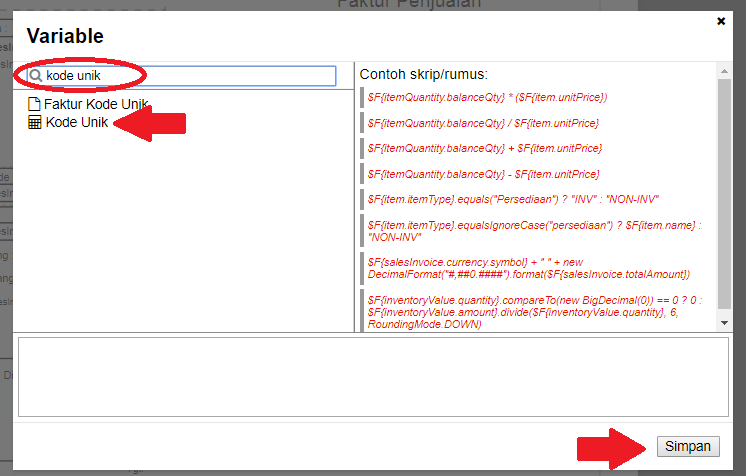
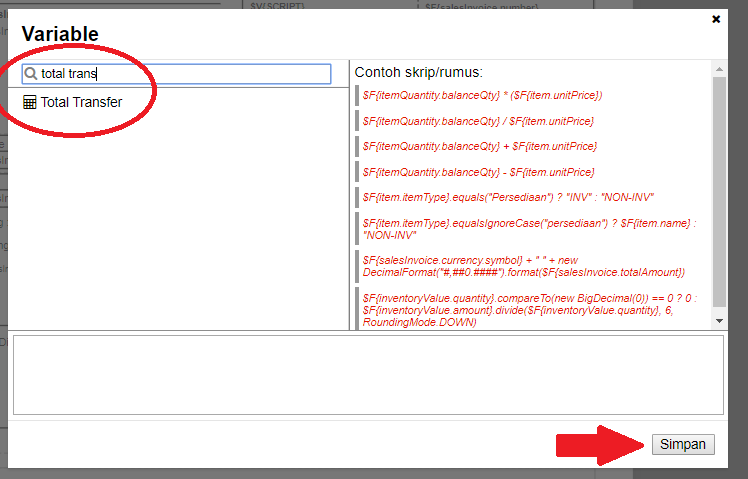
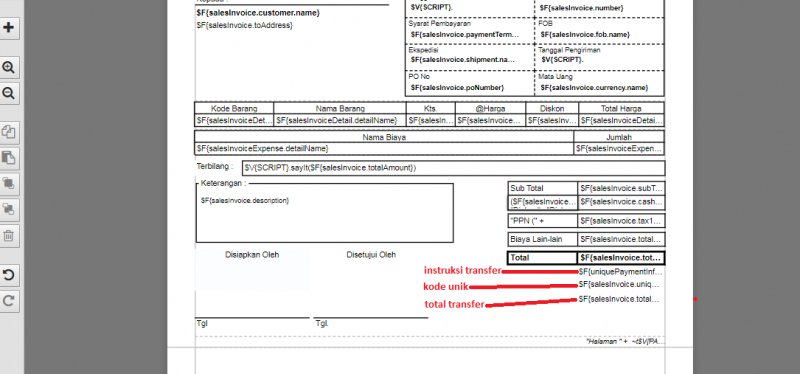
Selanjutnya Anda bisa menambahkan label rekening tujuan transfer yang bisa Anda munculkan pada faktur penjualan Anda. Caranya adalah seperti di bawah ini :
- Klik tanda tambah
- Pilih opsi
- Letakan kolom di bawah kolom “total transfer”
- Isikan informasi nomor rekening tujuan Anda pada kolom text. Pada contoh ini adalah Bank BCA (Cabang Harmoni) No. Rek : 123-456-789 A/n PT Pasti Sukses. Anda juga bisa mengedit ukuran kolom dan posisinya pada opsi position dan dimension
- Jika sudah selesai Anda bisa klik Simpan
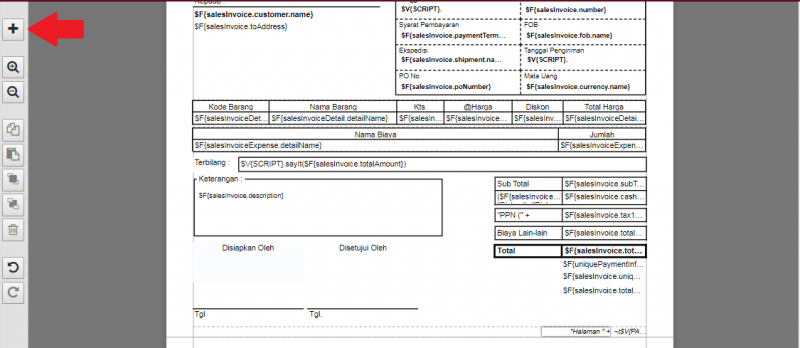
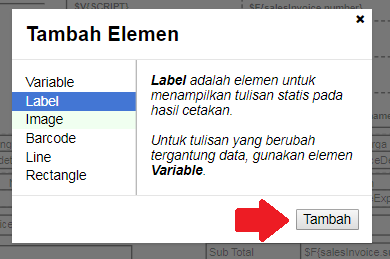
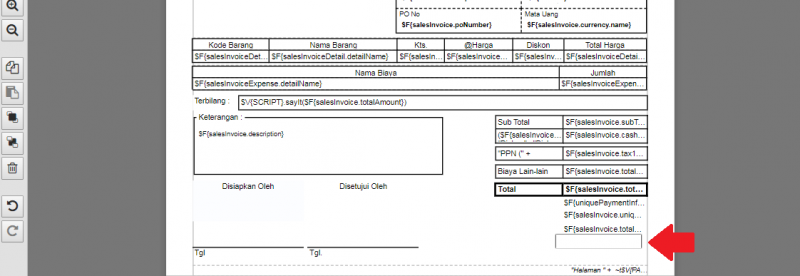
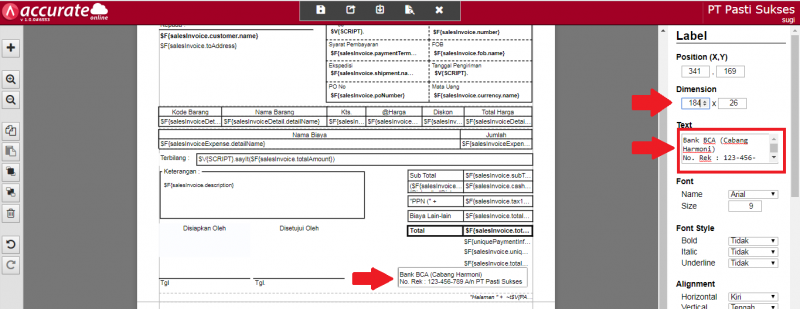
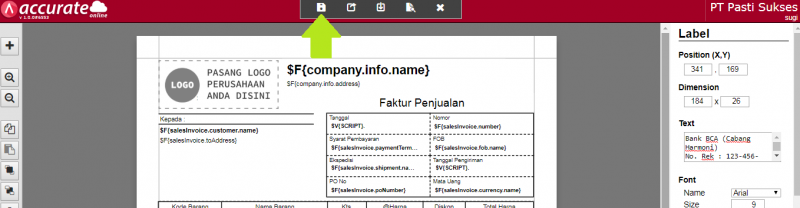
Pada tahap ini, Anda sudah berhasil mengaktifkan kode unik pembayaran pada faktur penjualan Anda
Menggunakan Kode Unik pada Faktur Penjualan
Pada fitur faktur penjualan, Anda bisa membuat transaksi dan menambahkan kode unik penjualan pada transaksi yang Anda inginkan. Contohnya adalah seperti di bawah ini :
Pada saat Anda membuat faktur penjualan seperti dibawah ini Anda harus mencetang opsi pembayaran dengan kode unik seperti dibawah ini :
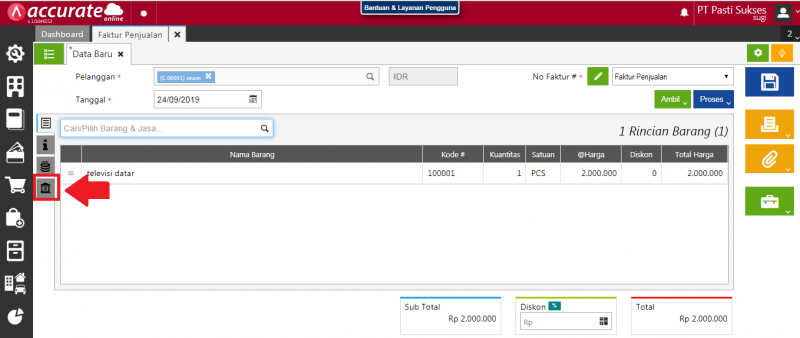
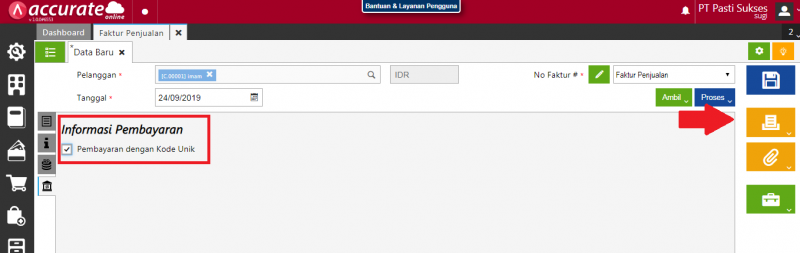
Jika ingin melihat pratinjau faktur yang sudah ada kode unik pembayarannya Anda bisa memilih opsi “Cetak” lalu pilih faktur yang tadi kita buat yaitu “Faktur Contoh”
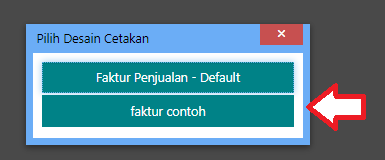
Maka tampilannya akan seperti dibawah ini
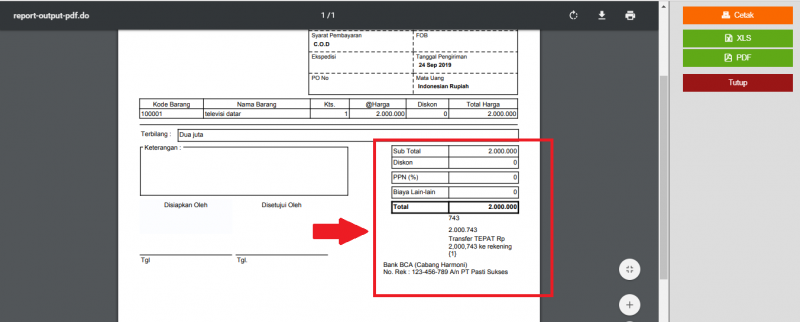
Selanjutnya, download mutasi Bank yang telah di link pada smartlink e-banking Accurate Online dari Database Anda dan upload ke modul rekening koran Accurate Online Anda (klik disini untuk panduannya).
Accurate Online akan otomatis membuatkan transaksi Penerimaan Penjualan atas Faktur Penjualan yang bersangkutan jika ada mutasi masuk dengan nilai yang tepat sama dengan instruksi pembayaran dengan kode unik pada bank tersebut.
Kesimpulan
Dengan mengunakan fitur kode unik pembayaran pada Accurate Online, Anda dapat memangkas waktu dalam pengecekan transaksi yang terjadi dan membuat Anda lebih memiliki banyak waktu dalam melakukan hal-hal lain dalam bisnis yang lebih berguna.
Jika Anda belum mengggunakan Accurate Online dan ingin mncoba fitur ini, Anda bisa mencoba menggunakan Accurate Online secara gratis selama 30 hari melalui link ini.
Untuk mengetahui fitur Accurate Online lainnya, Anda bisa membaca artikel dibawah ini :
- Retur Pembelian Melalui Faktur Dengan Accurate Online
- Fitur Membuat Dan Membatalkan Pesanan Pembelian Di Accurate Online
- Mengggunakan Fitur Retur Penjualan Pada Accurate Online
- Mudahkan Proses Pengiriman Barang Dengan Fitur Pengepakan Barang
- Menggunakan Fitur Faktur Mendahului Pengiriman Pada Accurate Online